تم الحل! كيفية حفظ لقطة الشاشة بصيغة JPEG؟
يُعد التقاط لقطات الشاشة ممارسة شائعة لحفظ المعلومات أو اللحظات المُهمة على جهازك. ومع ذلك، قد ترغب في تحويل لقطات الشاشة هذه إلى تنسيق JPEG لتسهيل مشاركتها أو توافقها مع المنصّات المختلفة.
في هذا الدليل، سنستكشف الطرق البسيطة والفعّالة لحفظ لقطات الشاشة كملفات JPEG، مما يضمن أنه يُمكنك مشاركتها واستخدامها بسهولة وفقًا لاحتياجاتك. سواء كنت تستخدم جهاز كمبيوتر أو جهازًا محمولاً، فقد قمنا بتزويدك بالخطوات اللازمة لإنجاز هذه المهمة دون عناء.
الجزء 1. الجزء 1. كيفية حفظ لقطة الشاشة بصيغة JPEG على الهاتف والكمبيوتر الشخصي؟
بغض النظر عما إذا كنت تستخدم جهاز آيفون أو أندرويد أو جهاز كمبيوتر يعمل بنظام ويندوز أو ماك، فلن يقوم أي منها عادةً بحفظ لقطات الشاشة بتنسيق JPEG افتراضيًا. ونتيجة لذلك، غالبًا ما يحتاج المستخدمون إلى تحويل لقطات الشاشة الخاصة بهم إلى تنسيق JPEG باستخدام محوّلات مُخصّصة لتلبية احتياجاتهم الخاصة.
1. احفظ لقطة الشاشة بتنسيق JPEG باستخدام HitPaw Video Converter
يُعرف برنامج HitPaw video Converter بأنه الخيار الأفضل نظرًا لوظائفه المتعددة وإجراءات الأمان القوية ومجموعة كبيرة من أدوات التعديل. يعمل برنامج HitPaw Video Converter بسرعة وكفاءة مما يوفّر لمستخدميه تجربة مُريحة.
لماذا تختار برنامج HitPaw Video Converter "لحفظ" لقطة الشاشة بتنسيق JPEG
هذه بعض الأسباب التي تجعل برنامج HiPaw Video Converter هو أفضل مُحوّل لحفظ لقطة الشاشة بتنسيق JPEG:
- عرض خيارات للتحويل بدون فقدان، مع الحفاظ على جميع التفاصيل الأصلية دون أي خسارة في الجودة.
- يوفّر تحويل المفات دُفعة واحدة الوقت والجهد عن طريق تحويل جميع الملفات في وقت واحد.
- يسمح لك بضبط إعدادات الإخراج مثل الدقة والضغط وعمق الألوان.
- دمج ميزات تعديل إضافية لتحسين محتوى الفيديو والصوت، وإثراء تجربة الوسائط المتعددة الشاملة.
- توسيع إمكانيات التحويل لتشمل iTunes Music وApple Music وSpotify وDeezer Music.
- متاح لكل من ويندوز وماك.
خطوات تحويل لقطات الشاشة إلى JPEG باستخدام HitPaw Video Converter
الخطوة 1. انقر فوق الزر إضافة ملفات"Add Files" وقم بتحميل لقطات الشاشة التي تريد تحويلها.

الخطوة 2. حدد JPEG كتنسيق الإخراج من الخيارات المحددة.

الخطوة 3. اضبط الإعدادات مثل الجودة والدقة حسب الطريقة التي تريدها. انقر فوق الزر تحويل"Convert" ودع عملية التحويل تبدأ.

الخطوة 4. ابحث عن الملف المُحوّل في المجلد المخصّص بمجرد اكتمال التحويل.

2. احفظ لقطة الشاشة بتنسيق JPEG باستخدام Adobe Photoshop Express

Adobe Photoshop Express هو نسخة مُبسطة من برنامج أدوبي فوتوشوب (Adobe Photoshop) الشهير، وهو مصمّم لمهام تعديل الصور السريعة والسهلة. فهو يوفّر أدوات وميزات متنوعة لتعديل الصور وتحويلها، بما في ذلك القدرة على حفظ لقطات الشاشة كملفات JPEG.
المميزات
- واجهة سهلة الاستخدام، ومناسبة للمبتدئين.
- يوفّر أدوات التعديل الأساسية مثل الاقتصاص وتغيير الحجم وضبط السطوع/التباين.
- متكامل مع Adobe Creative Cloud، مما يتيح سهولة الوصول إلى منتجات وخدمات Adobe الأخرى.
السلبيات
- وظائف محدودة مقارنة بالإصدار الكامل من أدوبي فوتوشوب.
- يتطلب حساب أدوبي (Adobe ) للوصول إلى بعض الميزات.
- قد يفتقر إلى ميزات التعديل المتقدّمة الموجودة في خيارات البرامج الأخرى.
3. احفظ لقطة الشاشة بصيغة JPEG باستخدام مُحوّل الصور
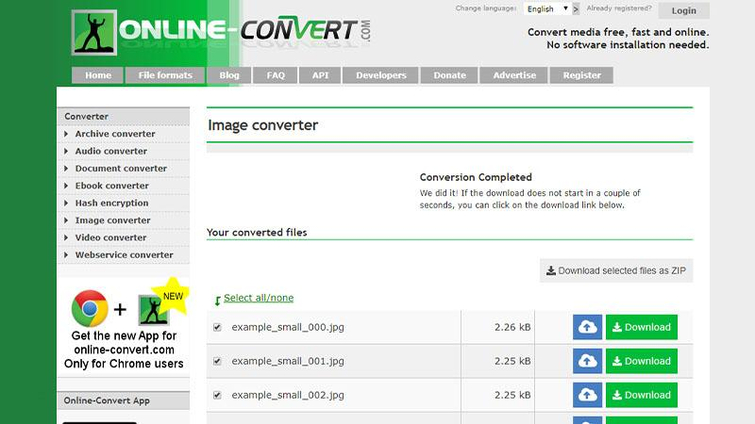
Photo Converter عبارة عن أداة تحويل صور متعددة الاستخدامات تتيح للمستخدمين تحويل الصور بين تنسيقات مختلفة، بما في ذلك JPEG. فهو يوفّر واجهة بسيطة وواضحة، مما يجعل من السهل تحويل لقطات الشاشة إلى تنسيق JPEG.
المميزات
- يدعم ميزة تحويل الملفات دُفعة واحدة، مما يسمح للمستخدمين بتحويل لقطات شاشة متعددة في وقت واحد.
- يوفّر ميزات التعديل الأساسية مثل تغيير حجم الصور وتدويرها.
- مساحته صغيرة وسريع ومناسب لمهام تحويل الصور السريعة.
السلبيات
- قدرات تعديل محدودة مقارنة ببرامج تحرير الصور المخصّصة.
- قد لا يقدّم ميزات متقدّمة مطلوبة لمهام التحرير الاحترافية.
- قد تفتقر واجهة المستخدم إلى الوضوح وقد لا تكون سهلة بالنسبة لبعض المستخدمين.
4. احفظ لقطة الشاشة بتنسيق JPEG باستخدام XnConvert
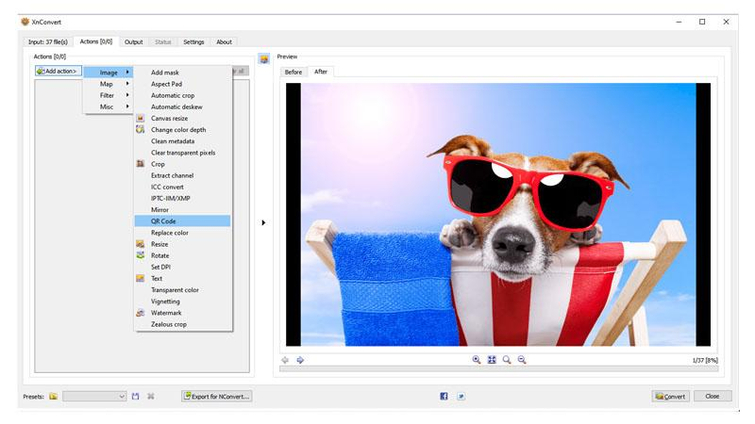
XnConvert هو برنامج قوي لمعالجة الصور دُفعة واحدة ويدعم مجموعة كبيرة من التنسيقات، بما في ذلك JPEG. فهو يقدّم مجموعة شاملة من الميزات لتحويل الصور وتعديلها وتنظيمها، مما يجعلها مناسبة لمختلف المهام المتعلقة بالصور.
المميزات
- يدعم مجموعة كبيرة من تنسيقات الصور للتحويل.
- يوفّر ميزات تحرير متقدمة مثل تصحيح الألوان والفلاتر والتأثيرات.
- يمكن معالجة صور متعددة في نفس الوقت من خلال ميزة التحويل المُجمّع، مما يوفر الوقت والجهد للمستخدمين.
السلبيات
- قد تكون واجهة المستخدم صعبة نسبيًا للمبتدئين.
- قد تتطلب بعض الميزات المتقدّمة معرفة مفاهيم معالجة الصور.
- قد لا تكون سهلة الاستخدام مثل أدوات تحويل الصور الأبسط للمهام الأساسية.
5. حفظ لقطة الشاشة بتنسيق JPEG باستخدام Image Converter Plus
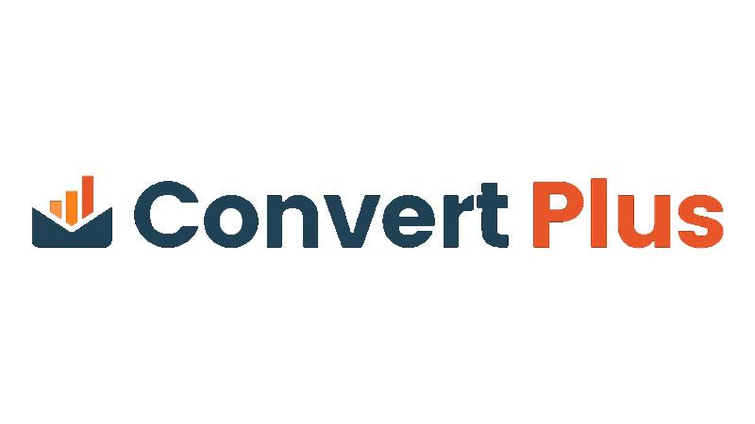
يُعد Image Converter Plus برنامجًا شاملاً لتحويل الصور وتعديلها ويوفّر دعمًا شاملاً لتنسيقات الصور المختلفة، بما في ذلك JPEG. فهو يوفّر واجهة سهلة الاستخدام ومجموعة كبيرة من الميزات لتحويل الصور وتعديلها.
المميزات
- يدعم تحويل الصور دُفعة واحدة، مما يسمح للمستخدمين بتحويل لقطات شاشة متعددة في وقت واحد.
- يوفّر أدوات تعديل متقدّمة مثل الاقتصاص وتغيير الحجم وتطبيق الفلاتر والتأثيرات.
- يوفّر إعدادات قابلة للتخصيص لتحويل الصور، مما يضمن جودة الإخراج المثالية.
السلبيات
- برنامج مدفوع، مع وظائف محدودة في الإصدار المجاني.
- يتطلب التثبيت على جهاز كمبيوتر مكتبي أو لاب توب، وهو غير مناسب للأجهزة المحمولة.
- قد يتطلب دراسة متأنية بالنسبة للمبتدئين بسبب مجموعة الميزات الشاملة
6. احفظ لقطة الشاشة بتنسيق JPEG باستخدام برنامج Convertio
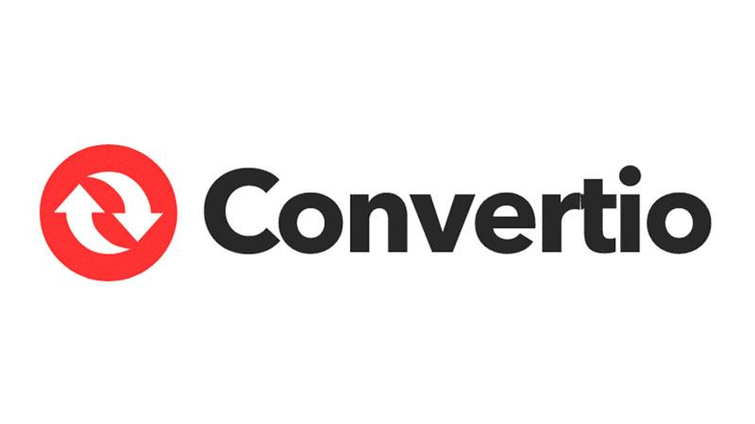
Convertio عبارة عن منصّة لتحويل الملفات عبر الإنترنت يتيح للمستخدمين تحويل تنسيقات الملفات المختلفة، بما في ذلك الصور والمستندات ومقاطع الفيديو. يوفّر واجهة بسيطة وسهلة لتحويل لقطات الشاشة إلى تنسيق JPEG.
المميزات
- لا يلزم تثبيت أي برنامج، ويُمكن الوصول إليه من أي جهاز متصل بالإنترنت.
- يدعم مجموعة كبيرة من تنسيقات الإدخال والإخراج، بما في ذلك JPEG.
- يوفّر تحويلاً سريعًا وسهلاً مع وظيفة السحب والإفلات للملفات.
السلبيات
- وظائف محدودة مقارنة ببرامج تعديل الصور المخصّصة.
- قد يكون لها قيود على حجم الملف للمستخدمين المجانيين.
- يتطلب اتصالاً بالإنترنت لتحويل الملفات، وقد لا يكون مناسبًا للاستخدام دون الاتصال بالإنترنت.
الجزء 2. الأسئلة الشائعة حول حفظ لقطة الشاشة بتنسيق JPEG
س1. ما هو تنسيق لقطة شاشة آيفون؟
أ1. بشكل افتراضي، يتم حفظ لقطات شاشة آيفون بتنسيق PNG، ولكن يمكن للمستخدمين تحويلها إلى JPEG باستخدام طرق مختلفة.
س2. هل PNG أفضل من JPEG؟
أ2. يُعد كل من PNG وJPEG من تنسيقات الصور الشائعة، لكنهما يخدمان أغراضًا مختلفة. تنسيق PNG غير قابل للفقدان ويحافظ على المزيد من تفاصيل الصورة، بينما يكون تنسيق JPEG عُرضة لفقدان البيانات ويوفّر أحجام ملفات أصغر مع بعض فقدان الجودة.
الخُلاصَة
في الختام، يقدّم HitPaw Video Converter حلاً موثوقًا لتحويل لقطات الشاشة إلى تنسيق JPEG. بفضل واجهته سهلة الاستخدام وميزاته المتنوعة، فهو يوفّر طريقة فعّالة لتحويل لقطات الشاشة دون المساس بالجودة.
سواء كنت تستخدم جهاز آيفون أو أندرويد أو ويندوز أو ماك، فإن HitPaw Video Converter هو أداة مناسبة لتلبية جميع احتياجات تحويل الصور الخاصة بك.






 HitPaw Watermark Remover
HitPaw Watermark Remover  HitPaw FotorPea
HitPaw FotorPea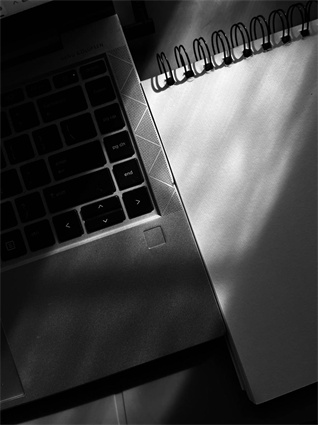




شارك هذه المقالة:
حدد تقييم المنتج:
محمد أمين
محرر HitPaw
أعمل بالقطعة منذ أكثر من خمس سنوات. دائمًا ما يثير إعجابي عندما أجد أشياء جديدة وأحدث المعارف. أعتقد أن الحياة لا حدود لها لكني لا أعرف حدودًا.
عرض كل المقالاتاترك تعليقا
إنشاء التعليقات الخاص بك لمقالات HitPaw